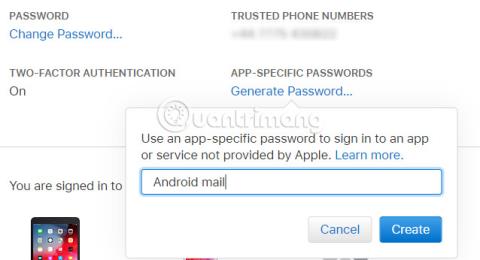iCloud er frábær leið til að halda tölvupósti, tengiliðum, dagatölum, verkefnum og myndum samstilltum á milli Apple tækja. En hvað ef þú vilt skipta úr iPhone yfir í Android síma?
Apple á ekki mjög gott samstarf við önnur vistkerfi, en notendur geta nálgast iCloud frá Android með réttum öppum.
Hvernig á að fá aðgang að iCloud á Android?
1. Fáðu aðgang að iCloud tölvupósti á Android
Öllum Android tækjum fylgir Gmail appið og notendur geta stillt það til að fá aðgang að iCloud tölvupóstreikningnum sínum.
Svona á að búa til app lykilorð fyrir iCloud tölvupóst:
1. Farðu á Apple ID síðuna og skráðu þig inn.
2. Finndu Öryggi á síðunni Stjórna . Í hlutanum fyrir forritssértæk lykilorð , smelltu á Búa til lykilorð.
3. Þú verður beðinn um að slá inn lýsingu fyrir lykilorðið og smelltu síðan á Búa til.
4. Skrifaðu niður lykilorðið því þú þarft að nota það síðar.

Næst skaltu framkvæma eftirfarandi skref á Android símanum þínum:
1. Opnaðu Gmail og veldu Valmynd hnappinn í efra vinstra horninu.
2. Smelltu á reikningsvalsörina og veldu Bæta við reikningi.
3. Sláðu inn iCloud netfangið og lykilorðið sem þú bjóst til og smelltu síðan á Next.

Gmail mun sjá um restina. Augnabliki síðar muntu sjá iCloud tölvupóstreikninginn þinn í Gmail forritinu.
2. Samstilltu iCloud tengiliði með Android
Samstilling tengiliða milli iCloud og Android er tiltölulega einfalt. Það er bara aðeins flóknara en að samstilla iPhone og Mac tengiliði.
Opnaðu iCloud.com í tölvuvafranum þínum og skráðu þig inn. Opnaðu Tengiliðir og veldu tengiliðina sem þú vilt flytja út. Smelltu síðan á gírtáknið, veldu Flytja út vCard og vistaðu VCF skrána á tölvunni þinni.
Næst skaltu flytja þessi gögn yfir á Android símann þinn í gegnum USB eða nota skýgeymslu. Í Android, opnaðu Tengiliðir, pikkaðu á Valmynd og farðu í Stillingar > Flytja inn . Hér skaltu fletta að VCF skránni og flytja inn tengiliði.
Athugaðu að þú getur líka flutt þessa VCF skrá inn í Google tengiliði í skjáborðsvafranum þínum.
Samstilling tengiliða með þessari aðferð er áreiðanlegasti kosturinn. Hins vegar hafa sumir verktaki búið til forrit til að samstilla iCloud tengiliði við Android. Ef þú vilt gera samstillingu tengiliða sjálfvirkan skaltu prófa eitt af þessum forritum. Vertu bara meðvituð um ef appið sem þú velur hefur ekki verið uppfært í nokkurn tíma.
Sæktu SmoothSync fyrir skýjatengiliði ($4 - $9, jafngildir 92.000VND - 207.000VND) | CardDAV-Sync (ókeypis)
3. Skoða iCloud dagatal á Android
CalDAV Sync, frá sama forritara og SmoothSync fyrir Cloud Contact, er app sem gerir þér kleift að samstilla hvaða CalDAV eða Webcal dagatal sem er við Android tækið þitt. Þó það sé ekki ókeypis, þá er það vel þess virði ef þú vilt samstilla iCloud og Android. Til að nota þetta tól skaltu gera eftirfarandi:
1. Opnaðu icloud.com og skráðu þig inn.
2. Smelltu á Dagatal, veldu síðan dagatalið sem þú vilt samstilla úr valmyndinni til vinstri.
3. Veldu Public Calendar, smelltu síðan á Email Link þegar WebCal URL birtist.
4. Sendu slóðina á netfang sem hægt er að nálgast úr Android tækinu.
5. Á Android skaltu setja upp CalDAV Sync appið.
6. Safnaðu tölvupósti á Android tæki og afritaðu vefslóð dagatalsins.
7. Opnaðu CalDAV Sync og veldu Add Account > WebCal .
8. Límdu vefslóðina inn, smelltu á Next og stilltu stillingarnar eftir þörfum. Smelltu á Lokið þegar því er lokið.

iCloud dagatal mun nú birtast í dagatalsforritinu á Android símum!
Sæktu CalDAV-Sync ($3 - 62.000 VND).
4. Skoðaðu Apple Notes á Android
Það er afar einfalt að samstilla glósur úr mjög gagnlegu Notes appi Apple við Android tæki, þó það séu nokkrar takmarkanir.
Til að samstilla minnispunkta skaltu opna System Preferences á Mac þínum og smella á Internet Accounts. Veldu Google reikninginn sem tengist Android tækinu.
Hér muntu sjá fjölda hluta sem hægt er að samstilla við símann þinn. Með því að velja Notes verður allt sem þú bætir við Notes appið sent í símann þinn. Það birtist í Gmail forritinu undir nýjum merkimiða sem kallast Notes.


Þetta hefur ókosti: Þegar glósur eru samstilltar við símann þinn eru þær ekki samstilltar við iCloud. Í Apple Notes skrifborðsforritinu muntu sjá að það eru nokkrar athugasemdir undir Google fyrirsögninni og aðrar undir iCloud fyrirsögninni.
Þetta er pirrandi, en ef það eru einhverjar athugasemdir sem þurfa bara að vera á símanum þínum geturðu skilið þær eftir þar. Hægt er að taka öryggisafrit af öðrum athugasemdum í iCloud.
Helstu takmörkun þessarar aðferðar er að notendur geta ekki breytt glósum úr símanum sínum.
Auðvitað geta notendur alltaf skipt yfir í Evernote eða Google Keep og haft glósurnar sínar tiltækar til að lesa og breyta hvenær sem er, hvar sem er, á hvaða tæki sem er.
5. Samstilltu Apple áminningar á Android
Ertu að nota Apple Reminders appið til að fylgjast með verkefnum þínum? Ef þú notar CalDAV-Sync eða SmoothSync geta notendur auðveldlega samstillt þá við Android síma með því að hlaða niður OpenTasks (frá sama þróunaraðila).
Þar sem CalDAV veitir stuðning við samstillingu verkefna, þarf OpenTasks aðeins CalDAV tengingu sem komið er á með öðru forriti til að fá áminningar. Hins vegar er OpenTasks mjög einfalt. Það býður ekki upp á mikla viðbótarvirkni, sem gefur því svipaða tilfinningu og Reminders appið á Mac, iPad eða iPhone.
Ef þú vilt ekki nota CalDAV-Sync eða SmoothSync, þykir okkur leitt að segja að app sem einu sinni bauð upp á þennan eiginleika er ekki lengur tiltækt. Þú ættir að skipta yfir í annað verkefnastjórnunarforrit sem samstillist á öllum kerfum.
Sæktu OpenTasks (ókeypis).
Samstilling iCloud og Android tæki gæti tekið smá uppsetningartíma. En það er þess virði að prófa ef þú ert með tölvupóst, tengiliði, dagatöl og önnur gögn sem þú vilt samstilla á mörgum tækjum.
En þetta eru ekki einu valkostirnir til að fá aðgang að iCloud á tækjum sem ekki eru frá Apple.
Gangi þér vel!
Sjá meira: